如何修復 Ubuntu「未找到 Wi-Fi 適配器」錯誤
當您的電腦斷開連接或無法連接到 Wi-Fi 網路時,這已經夠令人沮喪的了,而且您很容易想知道在處理 Ubuntu“Wi-Fi”時是否可以做任何事情。找不到Fi適配器——錯誤。
沒有理由灰心喪志;可以透過一系列簡單的故障排除措施來解決與無法正常運作的 Ubuntu Wi-Fi 連線相關的問題。
驗證 Wi-Fi 適配器是否被識別
Ubuntu 中的「找不到 Wi-Fi 適配器」錯誤可能是由多種因素造成的,其中可能包括與電腦無線網路適配器相關的真實問題、驅動程式差異,甚至 Linux 核心中的缺陷。
事實上,解決 Ubuntu 上的無線連線問題的初始步驟之一就是驗證作業系統是否能夠識別裝置上安裝的 Wi-Fi 適配器。為了完成此任務,我們將利用所有現代版本的 Ubuntu 上預先安裝的終端應用程式。請仔細遵循以下說明:
sudo apt update
sudo apt-get install lshw
成功安裝軟體包後,需要使用「lshw」指令驗證系統上是否有無線設備。系統將顯示任何已識別的 Wi-Fi 適配器的資訊。要執行此驗證,只需在終端機中執行以下命令:
sudo lshw -C network
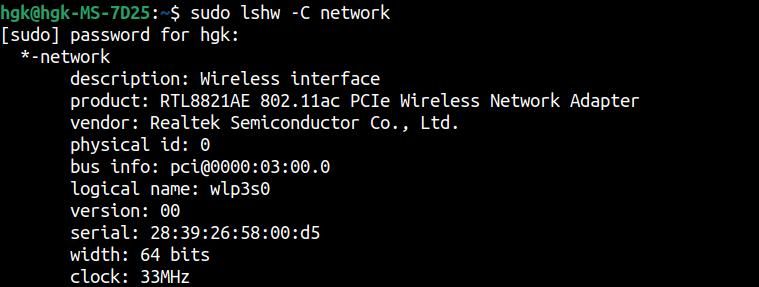
如果上一個命令沒有找到任何無線介面設備,則可能需要嘗試幾個替代命令。通常,電腦使用內部 PCI 適配器,可以使用以下方法進行驗證:
lspci
為了確定您的系統是否偵測到您的外部 USB Wi-Fi 轉接器,您必須遵循與先前針對板載轉接器概述的步驟略有不同的步驟。為此,請打開命令提示字元或終端機視窗並輸入以下命令,該命令將顯示已連接設備的列表,包括任何無線適配器:
lsusb
為您的 Wi-Fi 適配器安裝新驅動程式
如果您無法使用前面提到的方法找到無線網路適配器,則可能是您的電腦作業系統缺少偵測該裝置所需的驅動程式。要驗證這一點,您可以訪問系統上的“軟體和更新”應用程序,然後導航到“其他驅動程式”選項卡,您可以在其中識別並安裝任何丟失或過時的驅動程式。
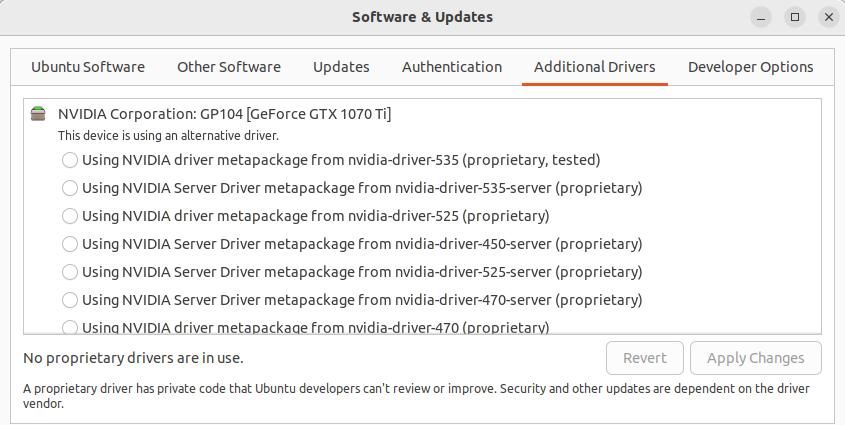
如果有合適的驅動程式可用,請從標有“使用”的下拉式選單中選擇它,然後按一下“應用變更”應用程式變更。但是,此方法可能並不總是足以找到和安裝正確的 Wi-Fi 驅動程式。取得適當驅動程式的流程取決於無線轉接器的製造商,可能是 Intel、Realtek 或 Broadcom。
為了利用 Intel Wi-Fi 轉接器進行無線連接,需要先取得並安裝原廠 Intel 韌體套件。這可能涉及從壓縮檔案存檔中提取適當的驅動程式並導航到指定目錄上下文中的關聯終端應用程式。為了促進這一過程,可以在按住滑鼠右鍵的同時點擊「檔案」介面中指定的「在終端機中開啟」選項。一旦建立了對終端的訪問,輸入提供的命令將能夠將相關文件傳輸到指定的韌體目錄以進行正確的配置。
sudo cp *.ucode /lib/firmware
同樣,可以透過導航到 rtw88 GitHub 儲存庫來取得最新的 Realtek 驅動程式套件。選擇“代碼”,然後選擇“下載 ZIP”將啟動檢索包含更新軟體元件的壓縮檔案的過程。提取該存檔的內容會顯示一個包含新韌體檔案的資料夾。若要繼續安裝過程,需要在提取的資料夾中開啟命令提示字元。為此,只需輸入下面提供的相應命令:
make
sudo make install
重新啟動電腦後,如果 Ubuntu 在重新啟動後未偵測到您的無線適配器,則需要使用 modprobe 命令強制其識別。為了執行此操作,您必須先執行命令來識別目前正在使用的核心驅動程式。獲得輸出後,您應該將後續命令中的“[wifi-module]”替換為識別的驅動程序,以確保模組被強制加載。
lspci -nnk | grep -A2 0280
sudo modprobe -r [wifi-module] && sudo modprobe [wifi-module]
Broadcom 無線適配器驅動程式提供無縫安裝體驗,讓使用者可以透過執行以下步驟並重新啟動電腦來輕鬆更新其驅動程式:
sudo apt-get install --reinstall bcmwl-kernel-source
驗證您的 Wi-Fi 轉接器是否安裝了韌體
如果儘管進行了故障排除,但無線連接仍然存在問題,則可能表示您的裝置上缺少必要的韌體組件。若要驗證情況是否如此並確定韌體檔案中任何已識別的差異,您可以利用系統中可用的診斷工具進行徹底的評估。
sudo dmesg | grep firmware
為了糾正與輸出錯誤相關的任何問題,可能需要下載並安裝所需的韌體。通常,可以利用可用資源透過簡單的流程來識別和安裝此類韌體。
sudo apt-get install linux-firmware
如果您的英特爾無線適配器採用最新版本且尚未包含在 Linux 韌體套件中,請不要擔心,因為可以直接從製造商的網站找到必要的韌體。
嘗試使用新的 USB Wi-Fi 轉接器
在某些情況下,僅透過安裝新的 Ubuntu Wi-Fi 驅動程式可能無法解決 Wi-Fi 適配器故障的問題。相反,可能需要完全更換適配器。幸運的是,使用 USB Wi-Fi 轉接器可以相對輕鬆地完成此過程,在解決此類問題方面,USB Wi-Fi 轉接器與 PCI-e 轉接器同樣有效。
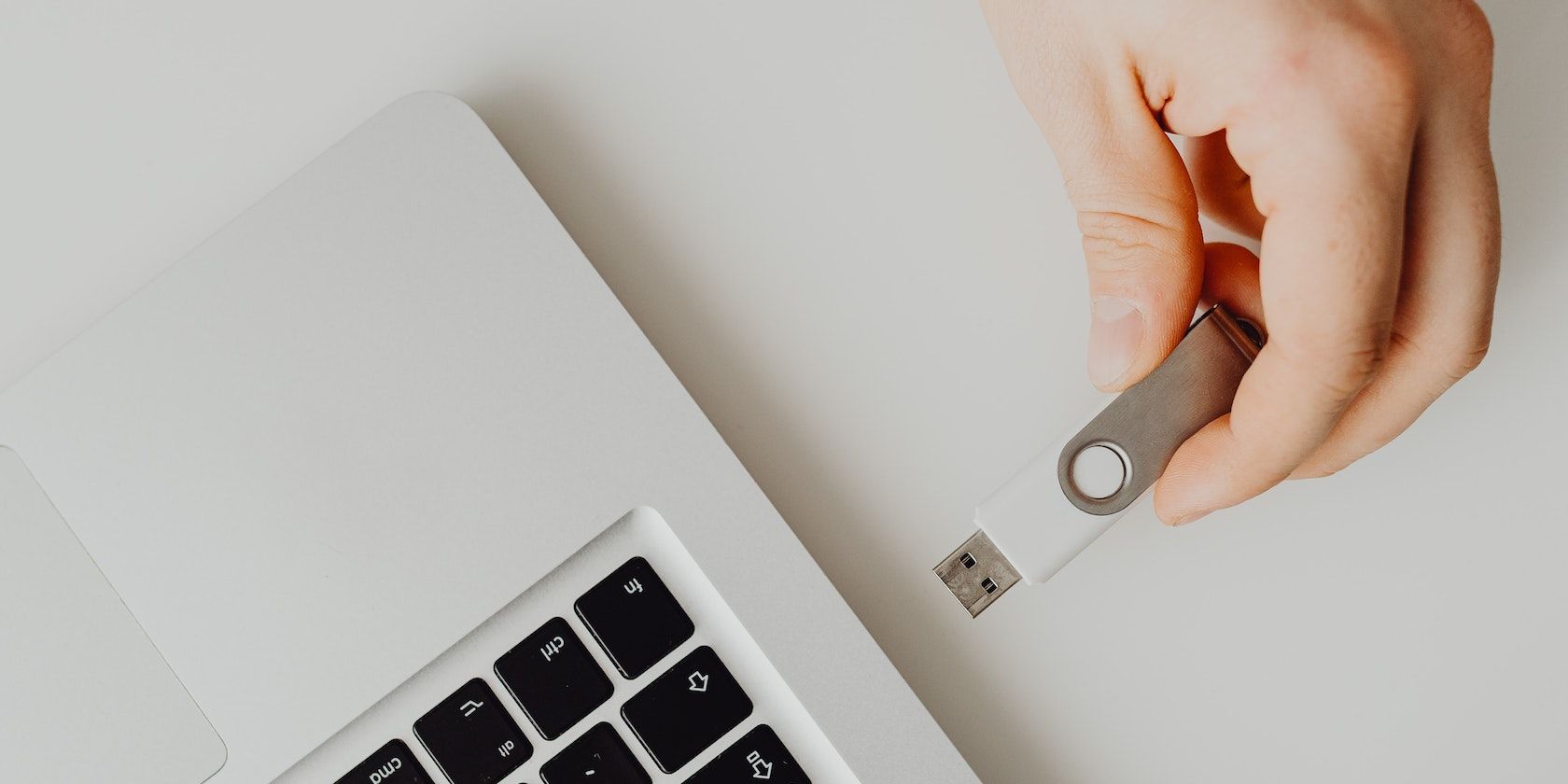
從電子供應商選擇 USB Wi-Fi 轉接器時,請確保與路由器協定(可能是 802.11n 或 802.11ac)的兼容性非常重要。要建立連接,只需將適配器插入電腦並安裝操作所需的任何必要驅動程式即可。如果過時的 Wi-Fi 適配器是連接問題的根本原因,則透過新的 USB 適配器連接應該可以解決問題並允許存取網路。
使用備用核心版本安裝 Linux
如果您的 Ubuntu 作業系統使用第五代 (5.x) Linux 內核,則「Ubuntu Wi-Fi 無法運作」問題可能源自於核心中的固有缺陷,尤其是在上述相容性問題出現之後升級核心。幸運的是,只需重新啟動電腦的硬體平台即可解決此問題。
請等待您的裝置顯示標準 Ubuntu 啟動選單。不要選擇 Ubuntu,而是從選項清單中導覽至「Ubuntu 的進階選項」。將顯示各種可用的 Linux 核心版本。繼續研究不同的核心迭代,然後使用 Enter 鍵啟動系統的引導過程。隨後,評估是否已修正任何無線連線問題。
使用受限網路連接
如果我們先前解決「Ubuntu‘Wi-Fi 適配器未找到’錯誤」的嘗試不成功,我們可能需要訴諸於使用有線網路連線。如果您擁有無線路由器,則可以透過使用有線乙太網路連線來實現。或者,人們可以透過裝置的充電線將電腦連接到行動裝置的蜂窩數據,以建立系留連接。
在 Ubuntu 上修復「找不到 Wi-Fi 適配器」錯誤很容易
如果遵循適當的故障排除措施,解決 Ubuntu 中的連線問題可能是一個簡單的過程。 「找不到 Wi-Fi 適配器」問題是該作業系統上可能出現的最令人惱火的問題之一;但是,透過遵循解決此類困難的建議步驟,使用者可以快速恢復無線連線並繼續使用 Ubuntu 瀏覽網路。